パスワードなしでiPhoneのMDMを削除する方法
iPhoneからMDMを削除できる方法を求めていますか?あなたがそれを持っていないなら、私たちがあなたをカバーしたので心配する必要はありません。解決策を見つけるには、この記事をご覧ください。
MDMとは何ですか
MDMは、モバイルデバイス管理の略です。これは、セントラルサーバーから同じネットワーク内のデバイスにコマンドを実行することにより、システム管理者にiOSデバイスを管理する機会を提供する単なるプロトコルです。
MDMを使用すると、システム管理者はiPadとiPhone上のリモートオーソリティを獲得します。管理者は、プロファイルをインストール、削除、または検査すると同時に、パスコードを削除して、管理するデバイスを消去できます。
構成プロファイルはMDMの一部であり、さまざまなデバイスを中央およびリモートで管理するように設計されています。 iPadのこれらのプロファイルには、電子メールアカウント、PassCodes、Wi-Fiなどの管理に使用される設定があります。
モバイルコーディングファイル拡張機能を備えており、Appleの構成ユーティリティ、Webページ、または電子メールを介してインストールできます。
MDMを使用すると、管理者はリモート介入なしで指示とプロファイルをデバイスに送信できます。ただし、唯一の問題は、デバイスが必要に応じてアプリケーションをインストールすることを妨げる特定の制限があることです。
MDMの「リモート管理ロック画面」を備えた一部のデバイスでは、パスワードとユーザー名を入力してアクティブにする必要があります。
パスワードなしでiPhoneとiPadからMDMを削除する方法
これは、主に管理者ではなく、iOSプロファイルからMDMプロファイルを削除したい場合に発生します。 MDM構成プロファイルをインストールしたiPadまたはiPhoneを取得した場合、または「MDMリモート管理アクティベーション画面でロックされている」。
この場合、専用のバイパスMDMソリューションが必要です。 Appleはセキュリティに関して非常に慎重であるため、信頼できるMDMバイパスツールが重要です。 Unlockgoは、パスワードなしでロックを削除するようなツールです。
無料ダウンロード
安全なダウンロード
無料ダウンロード
安全なダウンロード
主な機能:
- 1回クリックして、iPad/ iPhoneからリモート管理ロック/ MDM構成ファイルを削除します。
- Lightspeed MDMプロファイルなど、さまざまな種類のMDMを削除できます。
- パスワードやユーザー名を使用する必要はありません。
- 削除後、すべてのiOS関数への完全なアクセスを付与します。
- 使いやすい機能とユーザーフレンドリーなインターフェイスが高く、成功率が高くなります。
手順に従って、iPhoneとiPadからMDMを削除します。
- Unlockgoをダウンロードしてインストールし、それをlauchし、デバイスを接続します。 「バイパスMDM」を選択します。
![[MDMをバイパス]をクリックします](https://rifios.com/wp-content/uploads/cache/2025/05/click-bypass-mdm.jpg)
- 次に、[開始]をクリックして先に進みます。また、PassCodeを入力して、iPhoneの「信頼」をクリックする必要があります。
![[スタート]ボタンをクリックして、MDMをバイパスします](https://rifios.com/wp-content/uploads/cache/2025/05/click-start-button-to-bypass-mdm.jpg)
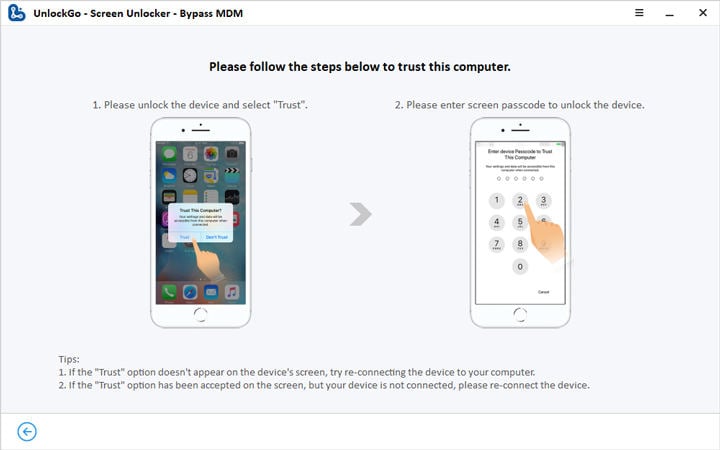
- デバイスが信頼されると、UnlockgoはMDMロックを自動バイパスします。完了するまでに数秒かかります。
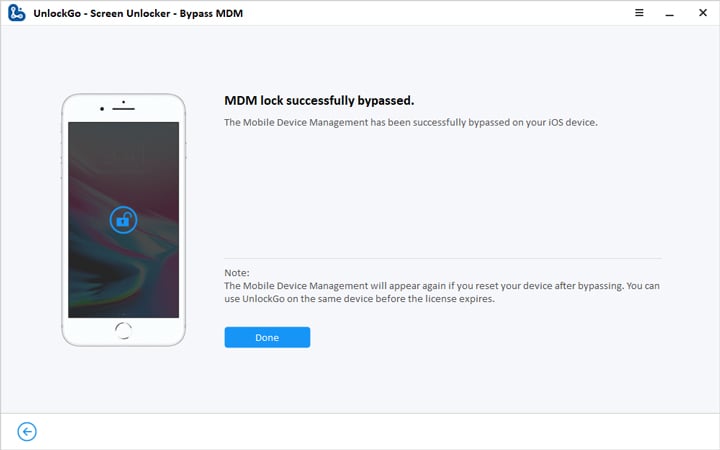
n/b:
MDMバイパスを開始する前に、iOSデバイスはMDMリモート管理画面上にある必要があります。
PassCodeでロックされたMDMプロファイルを削除する方法
iOSデバイスからアプリケーションを削除した後でも、アプリケーションの設定が悩まされ続ける問題に遭遇しました。これは、MDMを事前ロックしたときに来るデバイスで主に起こります。
ほとんどの場合、デバイスからMDMプロファイルを削除しようとするときに、パスコードを入力するように求められます。パスコードは、管理プロファイルがインストールされている間に生成されたピンである場合があります。ピンはあなたのメールや電話を通してあなたと共有されていたかもしれません。
Also read: iPadの画面録画を簡単に行う方法とおすすめの録画ソフトウェア
ただし、良いニュースは、PassCodeによってロックされたiOSデバイスからMDMプロファイルを削除するのは非常に簡単です。次の手順に従ってください。
ステップ1。iOSデバイスから設定オプションを開くことから始めます。その後、デバイス管理オプションを探すことができる一般設定に進むことができます。ただし、設定は新しいiOSデバイスでは使用できません。 MDMプロファイルを使用するアプリケーションをインストールした後、一般的な設定ページにのみ表示されます。
ステップ2。デバイス管理をクリックした後、プロファイルまたはモバイルデバイス管理の下に1つ以上のプロファイルがあります。疑いを与えるものをチェックしてください。これは私たちのケースの親のコントロールアプリでした。
ステップ3。問題が発生しているアプリケーションプロファイルを見つけたら、それをタップしてより多くのオプションを表示します。これにより、MDMが所有する権限と制限が表示され、デバイスの管理方法が表示される新しいページが開きます。これにより、プロフィールに疑問を抱いていることを確認できます。
ステップ4。IOSデバイスの画面の下部で、[管理を削除]をクリックします。デバイスは、セットアップした場合に備えて、パスコードを入力するようにリクエストする必要があります。
ステップ5。この時点で、パスコードをキーする必要があります。次に、「管理オプションの削除」を再度選択できます。 MDMプロファイルを削除するとすぐに、通常どおりタスクを実行できます。
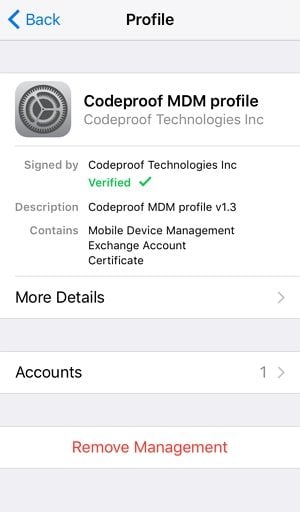
結論
パスワードまたはロック解除の助けを借りて、「パスワードなしでiPhoneからMDMを削除する方法」という問題を簡単に解決できます。 iOSデバイスからMDMを削除するソリューションが必要な場合は、上記のソリューションのいずれかを自由に使用してください。
無料ダウンロード
安全なダウンロード
無料ダウンロード
安全なダウンロード
MDMを削除する方法についてのFAQ
Q1: iOS設定のデバイス管理はどこで入手できますか?
[設定]>[一般]>[一般的な]プロファイルとデバイス管理またはプロファイルに移動します。携帯電話にMDMプロファイルがインストールされていない場合、設定は使用できません。
Q2: MDMバイパスソフトウェアは成功できますか?
はい、ソフトウェアは機能し、iOSデバイス上のプロファイルをバイパスするのに役立ちます。ただし、Unlockgoなどの適切なソフトウェアを見つける必要があります。
Q3。 なぜMDMソリューションが必要なのですか?
MDMソリューションを使用すると、さまざまなデバイスを簡単に監視できるため、さまざまなビジネスオペレーションを簡単に管理できます。



